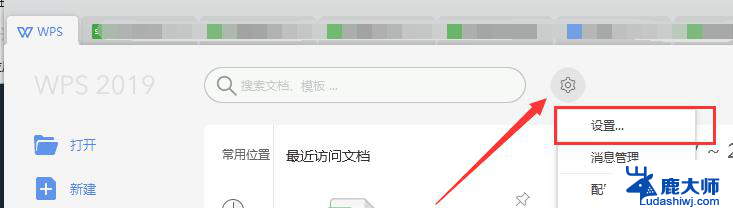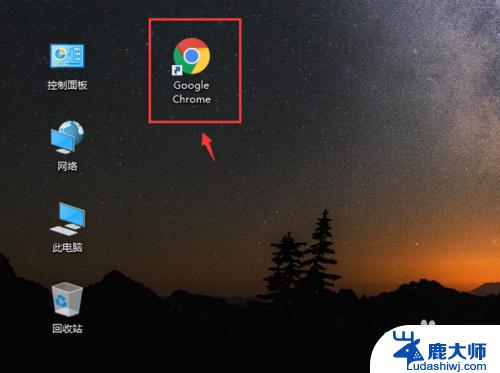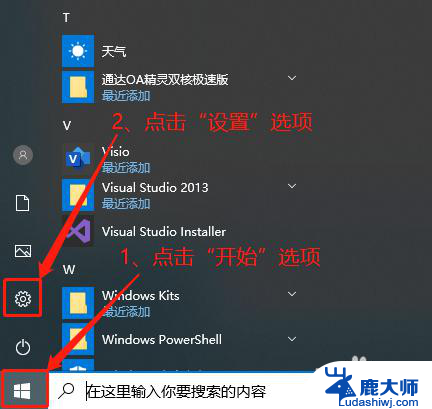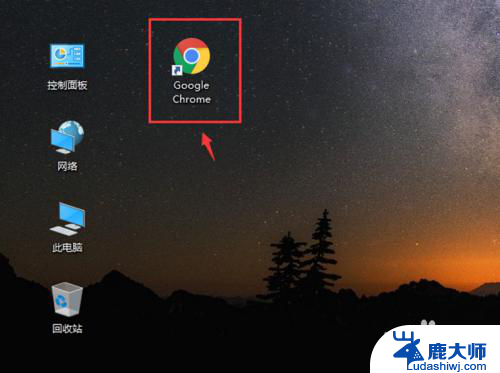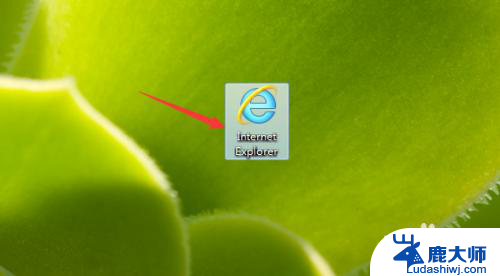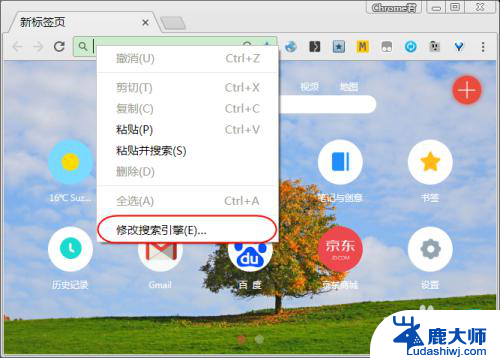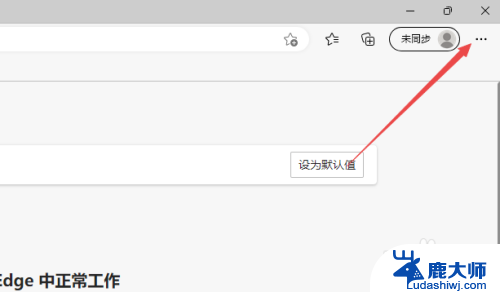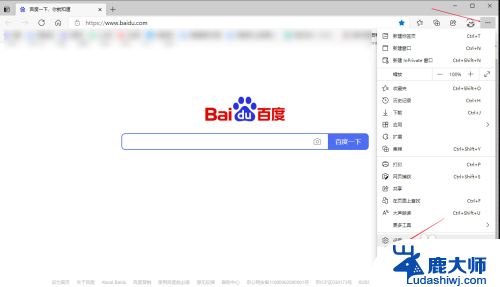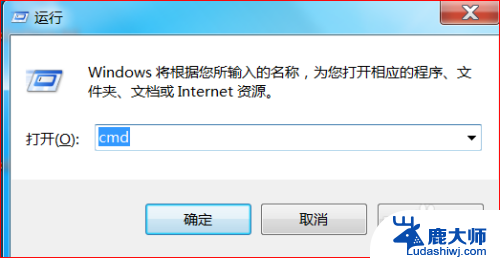怎么设置默认浏览器电脑 怎么修改电脑默认浏览器
在日常使用电脑的过程中,浏览器是我们经常会打开的应用程序之一,有时候我们可能会希望将某个浏览器设置为默认浏览器,或者是想要更改当前默认的浏览器。不用担心其实设置和修改默认浏览器的方法都非常简单,只要按照一定的步骤操作就可以轻松实现。接下来我们就来看看如何在电脑上设置和修改默认浏览器。
方法如下:
1.首先打开电脑,无论台式电脑还是笔记本都可以,点击左下角开始菜单,在弹出的菜单列表选择控制面板选项。
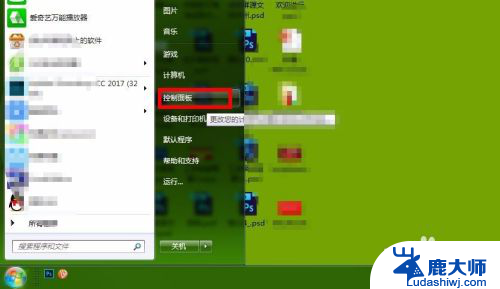
2.进入控制面板选项,确保右侧的查看方式是类别模式,然后选择下边的程序选项,如图所示:
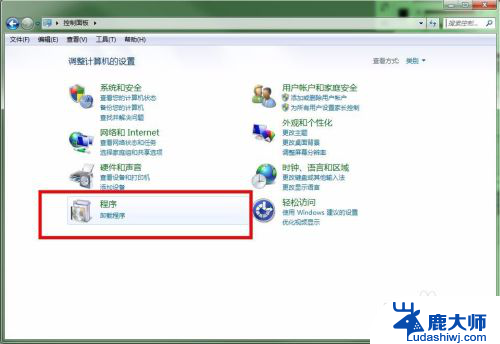
3.进入程序的设置界面,右侧的界面就是程序的一些功能选项,选择默认程序下面的设置默认程序选项。
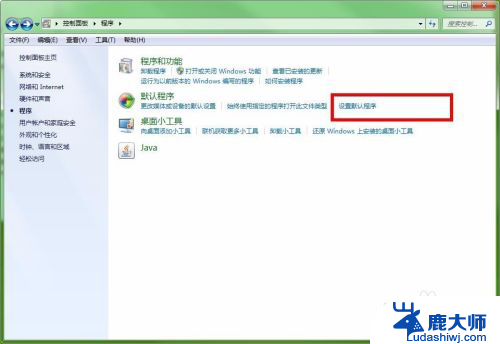
4.接下来会进入到默认程序的设置界面,在左侧的列表显示的就是软件的程序图标。里边有很多的浏览器,选择其中一个。
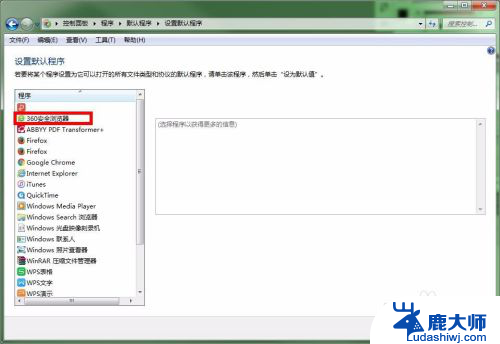
5.点击选中浏览器之后,在右侧的列表区域就会显示此浏览器的详细信息。然后选择下边的第一个选项,也就是将程序设为默认值,完成后点击确定就设置好默认浏览器了。
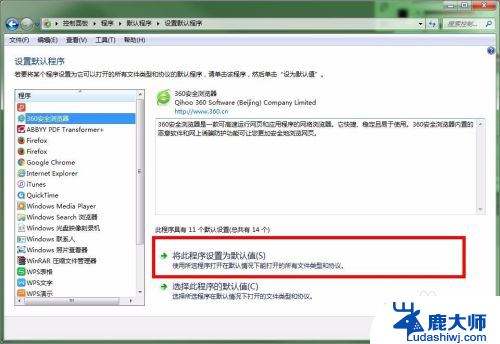
6.当然如果要修改的话,还是同样进入到设置默认程序界面。选择左侧要修改的浏览器,然后重复之前的步骤即可,最后不要忘记点确定。
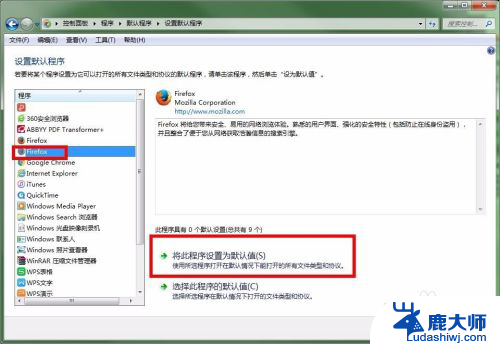
以上就是如何设置默认浏览器的全部内容,如果有不清楚的用户,可以参考以上步骤进行操作,希望对大家有所帮助。